Kodi is verreweg een van de beste open source mediaspelers, waardoor het ideaal is voor het bekijken van films. Maar zoals je zeker weet, is de enige manier om films en series op Kodi te bekijken via add-ons of add-ons.
De meeste gebruikers proberen meerdere add-ons totdat ze de beste hebben gevonden, hier zullen we uw werk gemakkelijker maken. Bij deze gelegenheid zullen we je vertellen over de twee beste add-ons om gratis films en series op Kodi te kijken: Alpha en Palantir 2. Ontdek het hieronder, blijf lezen:
Voordat u add-ons installeert om films en series op Kodi . te bekijken
Als dit de eerste keer is dat u niet-officiële add-ons downloadt om inhoud op Kodi te bekijken, moet u weten dat er een nieuwe beveiligingslaag is toegevoegd in de nieuwste versies van Kodi. Nu vereist Kodi dat je machtigingen inschakelt om van dit type inhoud te genieten. Als dit uw geval is, volgt u deze eenvoudige stappen:
- Voer Kodi in en ga naar het gedeelte van Instellingen.

- Klik op systeem configuratie.
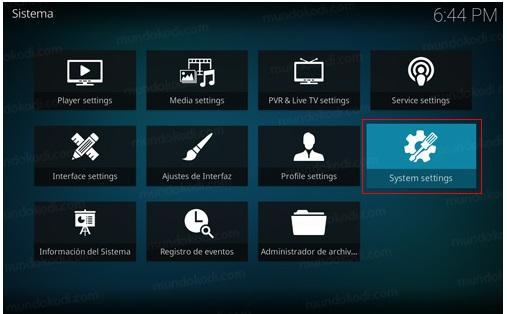
- Ga naar add-ons / add-ons en selecteer de optiebronnen onbekend / onbekende bronnen.
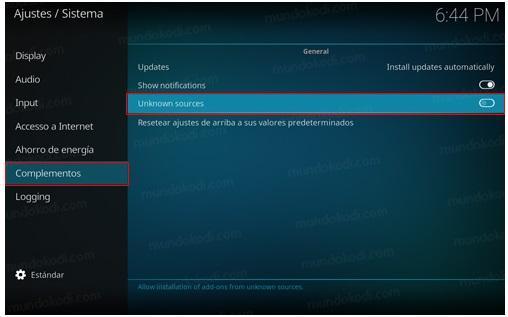
- Er verschijnt een waarschuwingsbericht, klik op "Si"Om het proces op te slaan.
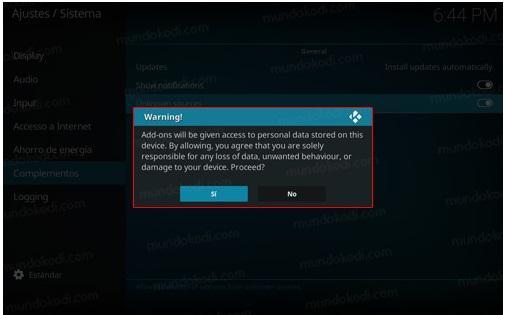
De beste add-ons om films en series op Kodi . te kijken
Momenteel zijn er meerdere add-on-alternatieven waarmee u elk type inhoud kunt bekijken of reproduceren. Elk heeft inhoud en talen die anders zijn dan andere, dus het is moeilijk om af te leiden wat de beste is. We hebben echter al onze favorieten: Alpha en Palantiro.
U vindt deze twee add-ons altijd op de lijst met de meest aanbevolen voor het aanbieden van inhoud in het Spaans en een lange lijst met bijgewerkte films en series. Het belangrijkste is dat we je er in deze handleiding niet alleen over vertellen, maar je leert ook hoe je ze stap voor stap en snel kunt installeren.
Alpha: de populairste add-on voor het bekijken van films
Qua inhoud in het Spaans is Alpha een van de meest populaire. Het bestaat uit een aantrekkelijke en minimalistische interface, maar tegelijkertijd dynamisch. De weinige secties maken het gemakkelijk om in eenvoudige stappen te navigeren en films, documentaires of series te bekijken.
Hoe Alpha te installeren?
- Voer het pictogram in Instellingen.
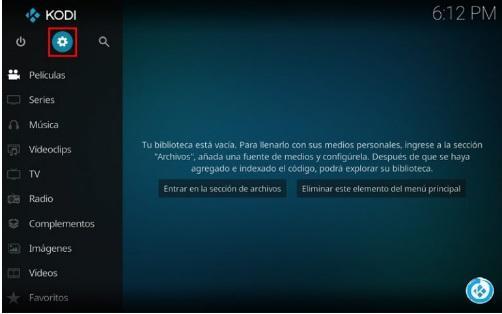
- Klik op de sectie Bestandsbeheer.
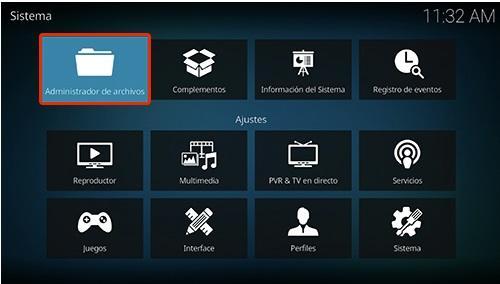
- Als vervolg op, voeg lettertypen toe.
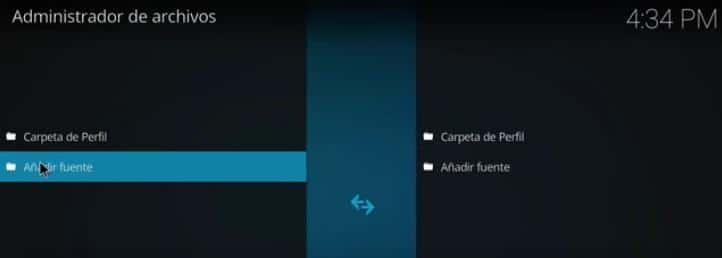
- In deze sectie gaat u de volgende URL plakken: https://alfa-addon.com/alfa/ en schrijf de naam Alfa.

- Ga terug naar hoofdmenu en selecteer Accessoires.
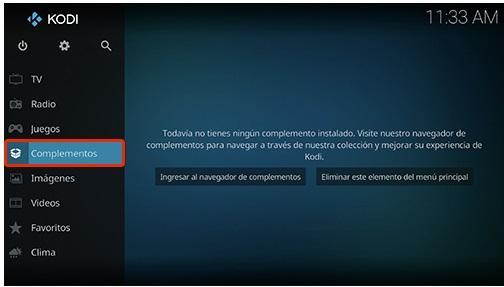
- Klik op het doospictogram.
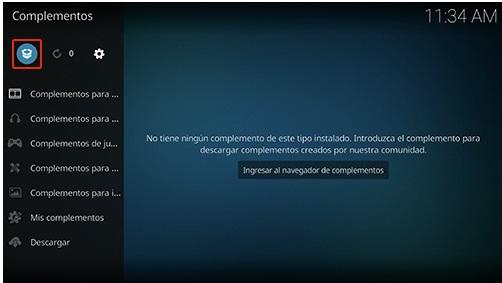
- kiezen Installeer vanaf zip-bestand.
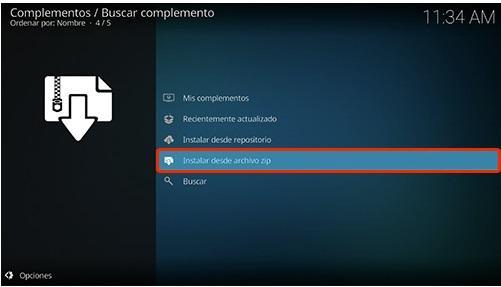
- Klik op de optie Alpha.

- Selecteer vervolgens waar het staat repository.alfa-addon-xxxzip, of druk gewoon op de knop "Ok'.

- Wacht tot de plug-in is geïnstalleerd. Er verschijnt een melding.

- Klik op Installeer de opslagplaats.
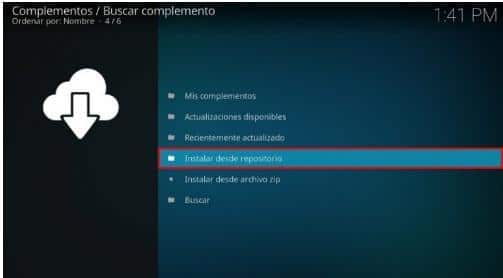
- Klik op Alpha-Addon Repo.
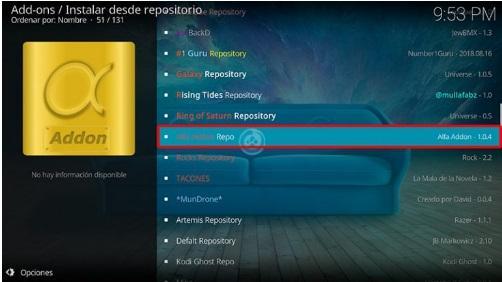
- Accessoires voor video / video-add-ons.
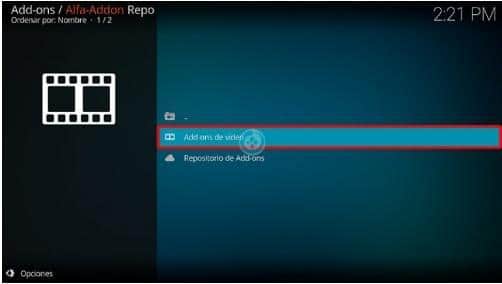
- Alpha.

- installeren.
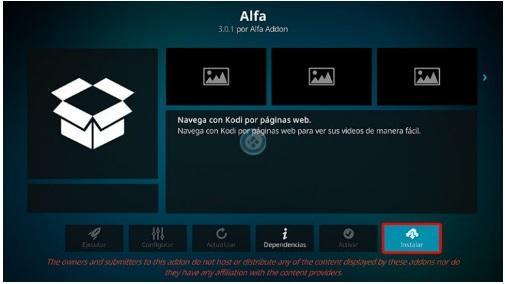
- Selecteer de versie van Repo-alfa.
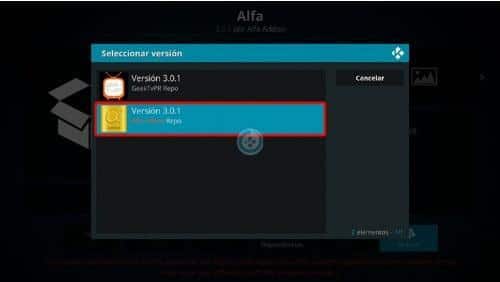
- Klik op OK om de afhankelijkheden te installeren en wacht op de melding van "geïnstalleerde plug-in'.
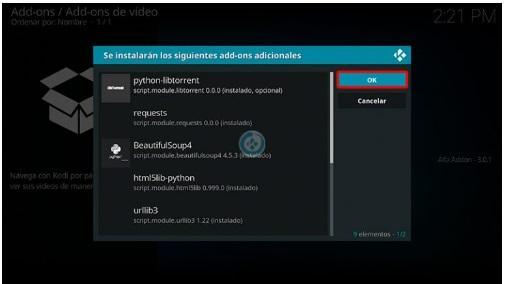
Configureer de Alpha-add-on
- Om de add-on te configureren, verschijnt er een automatisch bericht voor de configuratie ervan. Kiezen "Si'.
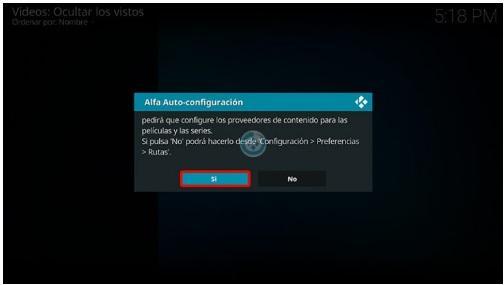
- kiezen The Movie Database of die van uw voorkeur.
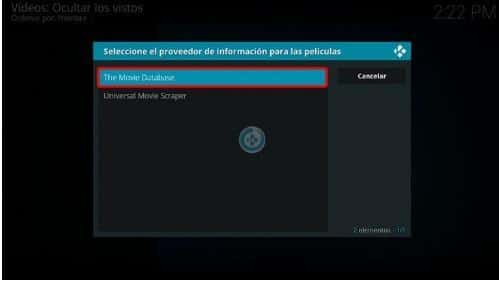
- Er wordt een instellingentabblad geopend, configureer de gewenste taal en de classificatie ervan.
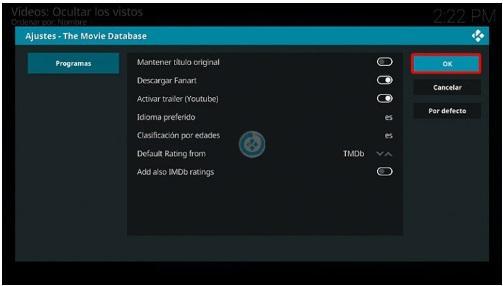
- Kies de aanbieder van uw voorkeur. Voor dit geval kiezen we: De TVDB.
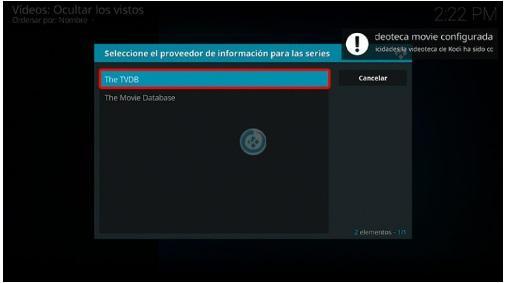
- Er verschijnt een bericht om de TVDB-add-on te installeren. Klik op "Si'.
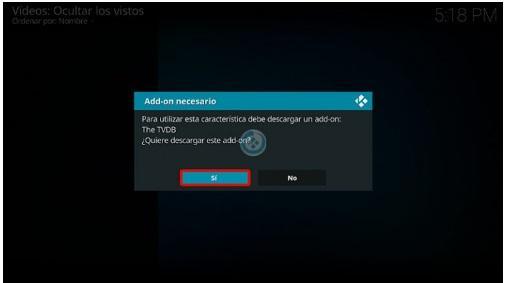
- Pas de taal y fallback naar het Spaans en geef “Ok'.
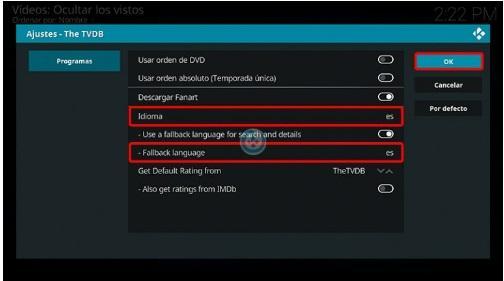
- Nu kun je de Alpha-add-on opnieuw openen, de beschikbare secties bekijken en genieten van de films en series.
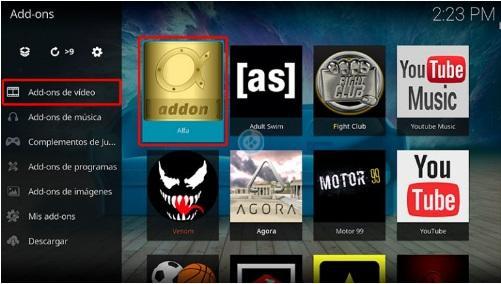
Palantir 2: de meest complete add-on om films te kijken
Ondanks dat het niet zo populair is als Alpha, is Palantir 2 een van de add-ons met de meest complete catalogi van films en series in het Spaans/Castiliaans en Latijns. Naast films en series heeft het ook verschillende rubrieken zoals: anime, documentaires, muziek, tekeningen en favorieten.
Hoe installeer ik palantir 2?
- Volg de bovenstaande stappen van 1 tot 4.
- Voer de volgende URL in https://palantirsource.github.io/palantir/ en zet "Palantir 2" als de naam van het lettertype.
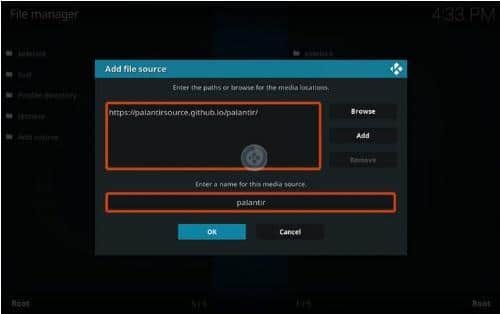
- Ga terug naar hoofdmenu en selecteer Accessoires.
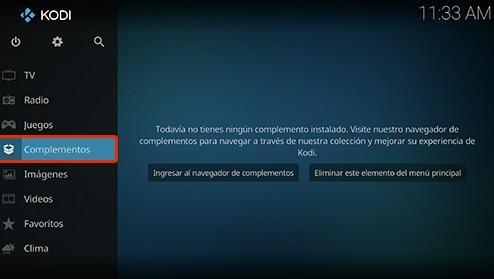
- Vanaf dit punt kunt u teruggaan om uzelf te begeleiden met de installatiestappen van de Alpha-add-on, omdat ze precies hetzelfde zijn. Volg de stappen van punt 7 t/m 17.
- Zodra de installatie is voltooid, zal Palantir 2 u vragen om het te configureren. Breng gewoon de wijzigingen aan die u nodig acht of laat deze standaard staan.

- Ga nu terug naar add-on-menuGevolgd door add-ons voor video's>Palantir 2.
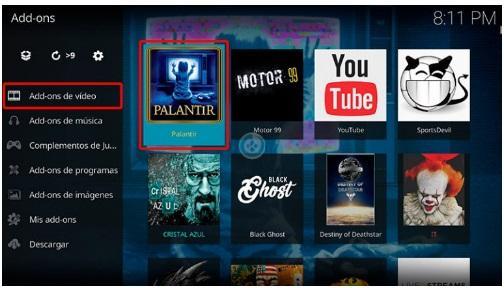
- Klaar. U kunt nu alle beschikbare secties van Palantir 2 zien en ervan genieten.
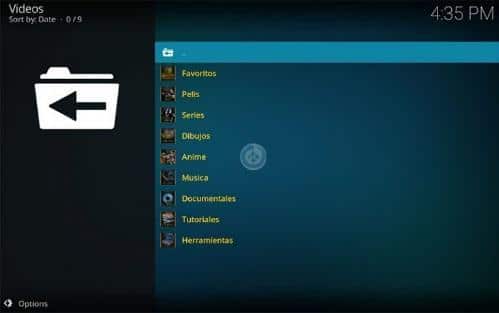
XNUMX% में antocianosios
Hoewel Palantir en Alpha meestal geen juridische gevolgen hebben na gebruik op Kodi, zijn er bepaalde add-ons die dat wel hebben. De ISP's van de netwerken scannen uw IP-adres om de reproductie van illegale inhoud te identificeren, uw activiteit aan de autoriteiten te melden of de internetverbinding naar bepaalde pagina's of geografisch beperkte inhoud te verminderen.
Het meest aanbevolen is dat als je een andere onofficiële add-on dan Alpha en Palantir wilt gebruiken, je onderzoek moet doen voordat je dit doet, of een VPN gebruikt om je activiteit op Kodi te verbergen.
We hopen dat deze handleiding u zal helpen bij het installeren en configureren van Palantir 2 en Alpha. Als je nog steeds twijfels hebt over het onderwerp, schrijf ons dan in de comments. We zullen u zo snel mogelijk antwoorden.